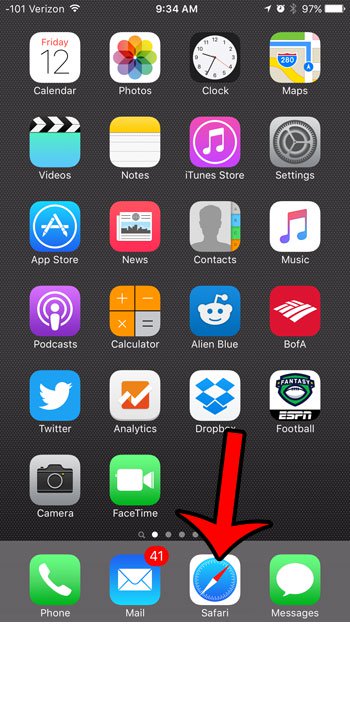
К копированию и вставке на iPhone может быть немного сложно привыкнуть, если вы знакомы только с концепцией на настольном компьютере или ноутбуке. Но на самом деле он очень эффективно работает на iPhone, когда вы ознакомитесь с необходимыми действиями. Фактически, вы можете быстро скопировать и вставить большую часть информации, которую вы встречаете на своем устройстве, включая ссылки на веб-страницы, которые вы посещаете в браузере Safari.
Наше руководство ниже покажет вам, как скопировать адрес веб-страницы, чтобы вы могли вставить его в другое приложение или место на вашем iPhone 6.
Копирование адреса веб-страницы в iOS 9
Шаги ниже были выполнены на iPhone 6 Plus, в iOS 9.2. Однако эти же шаги будут работать для большинства других моделей iPhone, работающих под управлением большинства версий iOS.
Эти шаги предназначены специально для браузера Safari, но тот же метод применим и к другим браузерам.
Как скопировать адрес веб-страницы на iPhone 6 в Safari —
Эти шаги также показаны ниже с картинками —
Шаг 1: Откройте «Сафари» Веб-браузер.
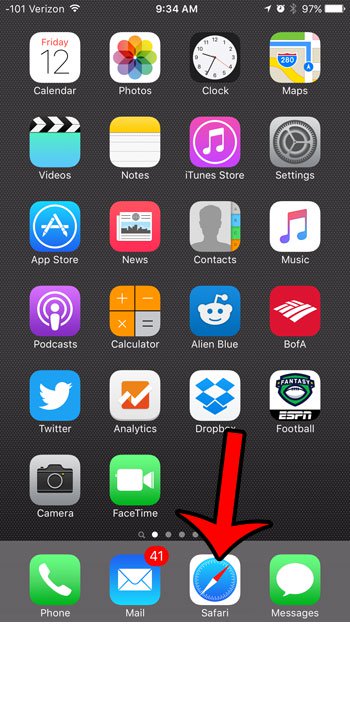
Шаг 1
Шаг 2: Перейдите на веб-страницу, ссылку которой вы хотите скопировать и вставить в другое место.

Шаг 2
Шаг 3: Нажмите и удерживайте веб-адрес в верхней части экрана, затем выберите «копия» вариант.
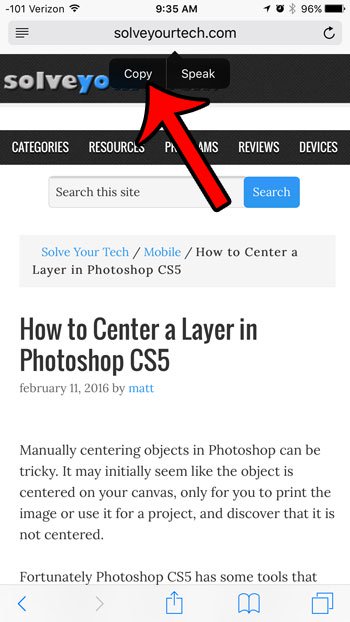
Шаг 3
Шаг 4: Найдите место, куда вы хотите вставить скопированную ссылку, нажмите и удерживайте в этом месте, затем выберите «Вставить» вариант.
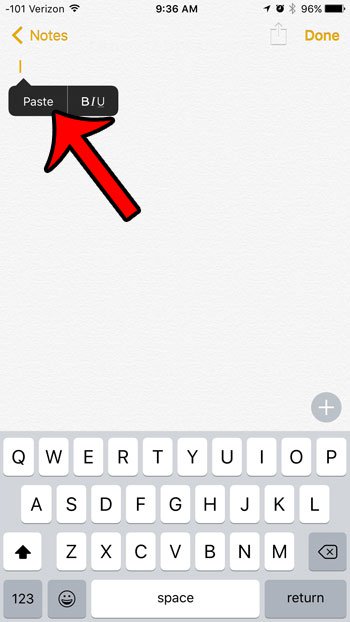
Шаг 4
Результатом должен быть URL веб-страницы, которую вы только что скопировали. Например, скопированный URL-адрес показан на изображении ниже.

пример
У вас проблемы с браузером Safari, и кто-то порекомендовал вам удалить историю или очистить кеш? Узнайте, как очистить историю Safari и данные веб-сайта на iPhone в iOS 9.